Как запретить запуск приложения в Windows 10
Некоторые программы устанавливаются пакетно, к примеру Office, который может запускать несколько приложений, которыми вы не собираетесь пользоваться. По этой причине можно заблокировать ненужные приложения в Windows 10, а точнее процессы программ. Может у вас иные мотивы, и вы просто хотите запретить запуск какого-либо приложения от сторонних пользователей.
Как заблокировать запуск процесса в Windows 10
Шаг 1. Нажмите Win+R и введите regedit, чтобы открыть редактор реестра. В редакторе реестра перейдите по пути:
HKEY_CURRENT_USER\Software\Microsoft\Windows\CurrentVersion\Policies- Нажмите правой кнопкой на папке Police и "Создать" > "Раздел"и назовите его Exporer.
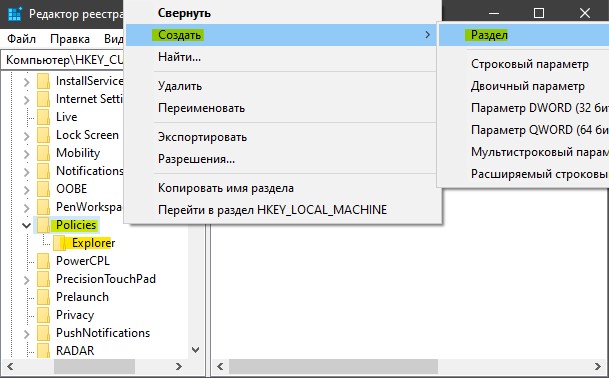
Шаг 2. Теперь нажмите справа на пустом поле правой кнопкой мыши и "Создать" > "Параметр DWORD (32 бита)". Назовите новый параметр DisallowRun, далее щедкните по нему два раза и задайте значение 1.
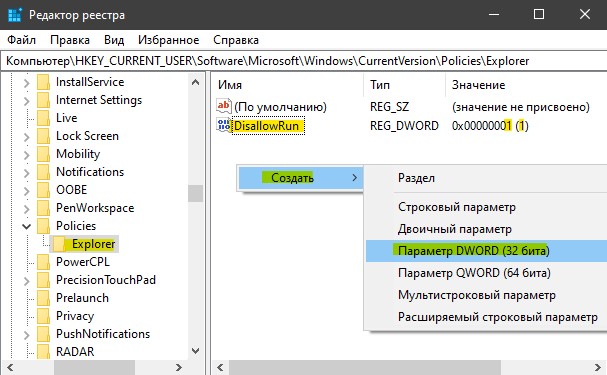
Шаг 3. Далее нажмите правой кнопкой мыши на папке Explorer и "Создать" > "Раздел". Назовите новый раздел DisallowRun.

Шаг 4. Слева, выделите одним нажатием папку DisallowRun, а справа нажмите на пустом поле правой кнопкой мыши и "Создать" > "Строковый параметр". Назовите новый параметр любым именем. Я, назову yandex, так как буду блокировать Яндекс Браузер.
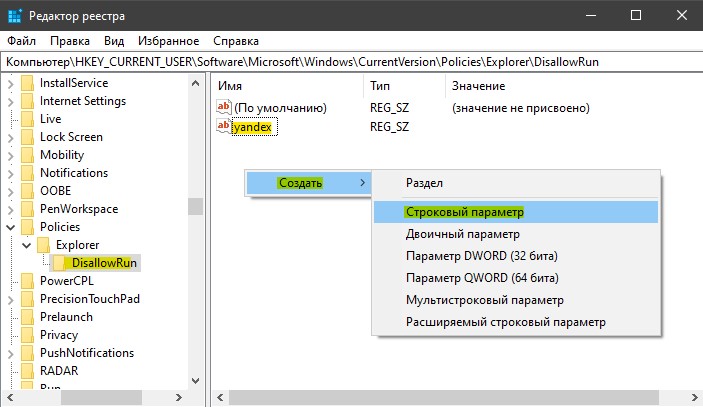
Шаг 5. Нажмите два раза мышкой по новому созданному параметру, в моем случае yandex, и задайте значение. В данном случае значение, это процесс исполняемого файла приложения. Яндекс браузер имеет процесс browser.exe. Далее перезагрузите ПК и программа не запуститься.
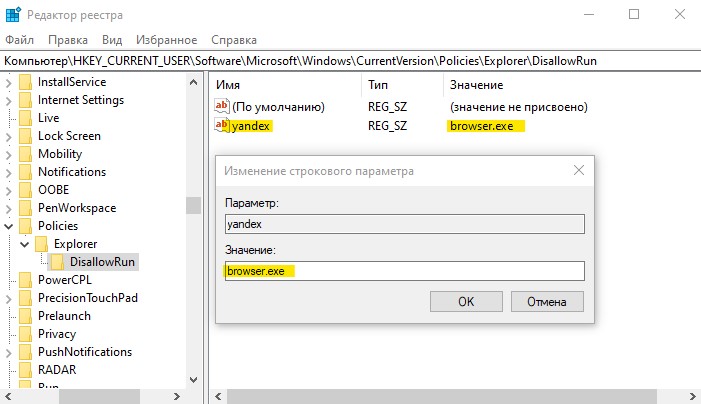
Как узнать какая программа относиться к какому-либо процессу?
Если вы не знаете исполняемый процесс какой-либо программы, то откройте диспетчер задач. Нажмите правой клавишей мыши в столбце "Имя" (на пустом поле) и выберите "Имя процесса".


 myWEBpc
myWEBpc